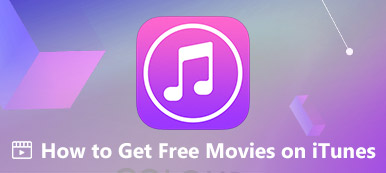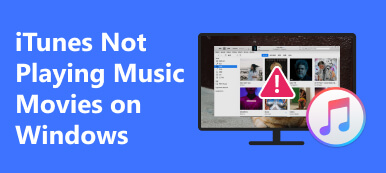你想知道嗎 如何恢復 iTunes 上的購買?當您將 iOS 裝置恢復原廠設定或購買新 iPhone 時,您可以在 iTunes 上恢復購買的內容,例如歌曲、電影、雜誌等。當您取消訂閱某些應用程式或服務時,您也可以在 iTunes 上恢復購買。本文向您展示了 3 種方法來做到這一點。檢查一下,你也可以輕鬆做到。
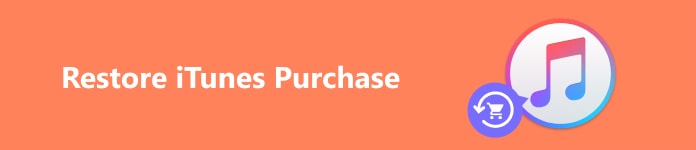
- 第 1 部分:恢復購買的 iTunes/Apple Music
- 第 2 部分:如何恢復在 iTunes 上購買的歌曲
- 第 3 部分:恢復在 iTunes Store 購買的內容
- 獎勵:在 iTunes 上恢復購買資料的最佳方式
- 第 4 部分:恢復 iTunes 購買的常見問題解答
第 1 部分:恢復購買的 iTunes/Apple Music
如果您想恢復購買的 iTunes 或 Apple Music,但訂閱尚未過期,不用擔心;你可以輕鬆做到這一點 設定.
步驟1 已提交 設定 並點擊您的個人資料。然後,點擊 媒體與購買 按鈕。將彈出一個選單,您應該點擊“查看帳戶”按鈕。
步驟2 在 賬戶t 面板,您應該向下滑動以點擊 訂閱 按鈕。您將看到未過期的 iTunes 購買。您只需點擊 更新 按鈕恢復購買的 iTunes,然後使用您的密碼或 Face/Touch ID 進行確認。
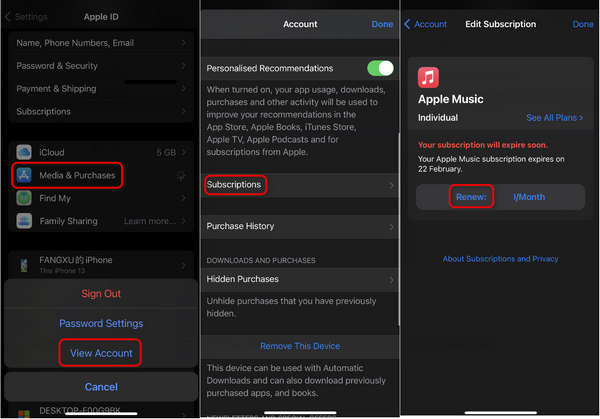
第 2 部分:如何恢復在 iTunes 上購買的歌曲
如果您更換了新 iPhone 或將 iOS 裝置恢復原廠設置,Apple Music/iTunes 中的歌曲將會消失。但是,訂閱歷史記錄不會消失。只要您訂閱了歌曲,您就可以輕鬆地在 iTunes 上恢復購買的歌曲。
步驟1 已提交 設定 在您的 iPhone 上,然後向下滑動到應用程式面板。您可以找到“音樂”並點擊它。
步驟2 您可以點擊 切換 按鈕來打開 同步庫 和 新增播放清單歌曲功能。這樣,您添加到 iTunes 應用程式的歌曲也將添加到庫中。此外,如果您訂閱了歌曲,您還可以從庫中恢復 iTunes 上購買的歌曲。
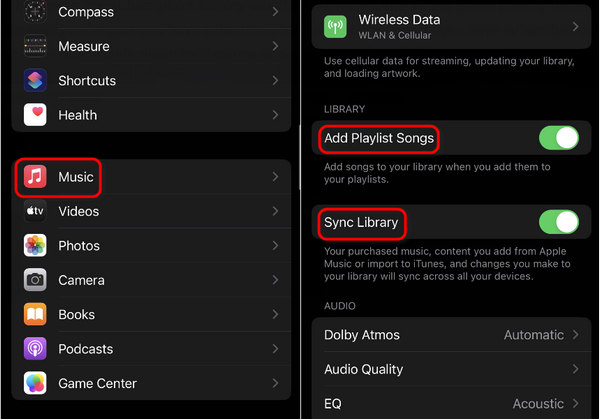
第 3 部分:恢復在 iTunes Store 購買的內容
如果您在 iTunes Store 上購買了電影或歌曲,並且意外丟失,您仍然可以輕鬆找回。您也不必擔心,因為它肯定會恢復 iTunes Store 上的購買。 iTunes Store 可以永久保留您購買的內容,除非您 Apple ID 無法在 iPhone 上使用.
步驟1 打開 iTunes Store,您應該點擊 更多 按鈕,然後點擊右下角的 購買 按鈕。然後,您可以找到以前購買的項目,例如歌曲或電影。您可以選擇要復原的內容。
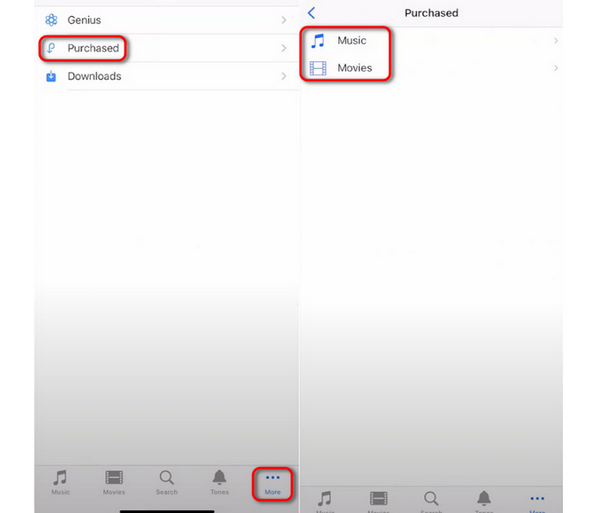
步驟2 您將在此面板中看到所有現有的已購買項目。您可以開啟分類選擇您想要的內容,然後點擊 所有下載 按鈕檢索 iTunes Store 上的購買項目。
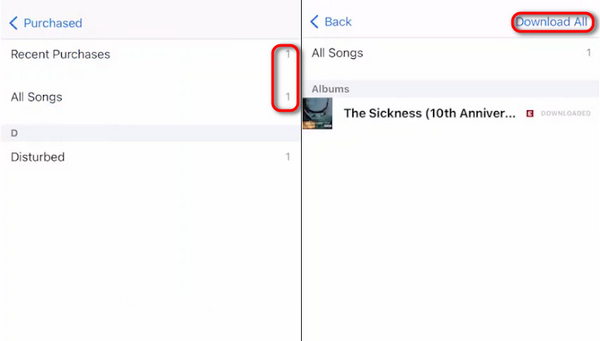
獎勵:在 iTunes 上恢復購買資料的最佳方式
假設您已從 iTunes 或 iTunes Store 本地下載了音樂,並且您的 iPhone 被重置;如何找回遺失的資料?您無法直接恢復 iTunes 上的購買項目,因為您之前已將內容儲存到裝置上。在這種情況下,你應該使用 Apeaksoft iPhone數據恢復 恢復設備內所有遺失的內容。即使您已經深度清潔了 iPhone,該程式也可以檢索每個數據,並讓您選擇要恢復的數據和檔案。

4,000,000 +下載
步驟1 下載 Apeaksoft iPhone數據恢復 並啟動它。使用 USB 連接線將 iPhone 插入電腦。點選 開始掃描 按鈕來偵測 iPhone 上遺失的資料。不要忘記在 iPhone 上輸入密碼以信任您的電腦。

步驟1 該程式會持續掃描您的 iPhone,但當它發現遺失的資料時,您可以開始在 iTunes 上恢復購買資料。例如,您可以打開 相機膠卷,選擇下載的 iTunes 視頻,然後點擊 恢復 按鈕來找回遺失的 iTunes 購買項目。
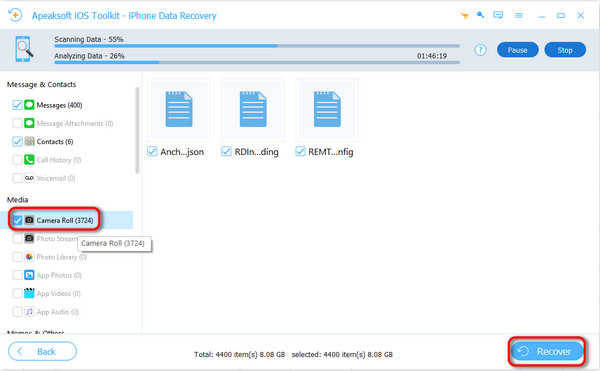
第 4 部分。在 Mac 上備份照片的常見問題解答
iTunes 和 iTunes Store 之間有什麼區別?
iTunes 是一款串流音樂應用程序,而 iTunes Store 銷售的內容更多,例如雜誌、電視節目等。此外,當您 在 iTunes Store 購買音樂,您可以永久獲取該歌曲,直到取消 Apple ID,並且恢復 iTunes 購買也非常容易。
為什麼我在具有相同 Apple ID 的新 iPhone 上找不到 iTunes 播放清單?
那是因為你沒有開啟將播放清單加入庫的功能 設定。那麼,遺憾的是,即使您在 iTunes 上恢復購買,也無法在新裝置上取得播放清單。
如何恢復在 PC 上的 iTunes 上購買的內容?
這很容易。確保您的 PC/Mac 上有 iTunes,然後登入您的 Apple ID。然後,您可以單擊 賬戶 按鈕找到 購買 按鈕。繼續點擊它,您就可以在 Windows/Mac 上恢復 iTunes 購買的內容。
結論
您可以透過 3 種方式查看 恢復 iTunes 上的購買 以及訂閱的歌曲和購買計劃。當您拿到新的 iPhone 或重置 iOS 裝置時,只要登入同一個 Apple ID,就可以輕鬆恢復 iTunes 購買的內容。如果您遺失了一些 iTunes 數據,請不要忘記使用 Apeaksoft iPhone數據恢復 只需點擊幾下即可檢索所有已刪除或隱藏的資料。